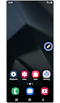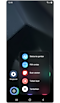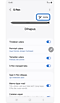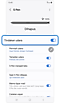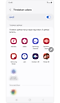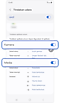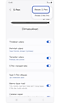Apa yang harus dilakukan jika perangkat Samsung Galaxy Anda tidak merespons tindakan udara S Pen
Ada banyak alasan mengapa perangkat Galaxy Anda mungkin tidak merespons tindakan Air S Pen. Panduan ini akan mencakup langkah-langkah pemecahan masalah untuk mengatasi masalah umum, seperti memeriksa jangkauan S Pen, melepas aksesori pihak ketiga, dan mereset pena, jika diperlukan.

Catatan:
- Anda hanya dapat menyambungkan Samsung S Pen asli yang mendukung Bluetooth hemat energi (BLE) untuk mengontrol aplikasi dari jarak jauh.
- Muncul pop-up yang meminta izin untuk menggunakan fitur Air action di aplikasi tertentu.
Untuk menggunakan Tindakan udara dan fitur remote, S Pen harus tetap berada dalam jarak 10m dari ponsel atau tablet Anda tanpa halangan. Di luar jangkauan ini, koneksi mungkin terputus. Jika koneksi terputus, masukkan S Pen ke dalam ponsel Anda atau tempelkan ke tablet Anda untuk menyambungkannya kembali.
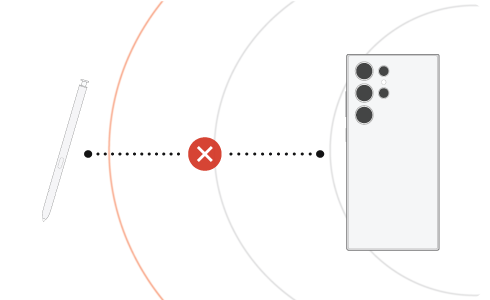
Catatan:
- Jika S Pen terputus, itu akan terhubung kembali ke perangkat Anda secara otomatis jika dibawa kembali dalam jangkauan perangkat Anda dalam waktu lima menit.
- Jika S Pen Anda masih tidak dikenali oleh ponsel atau tablet Anda, lepaskan casing atau penutup pihak ketiga dari perangkat. Kemudian, hubungkan kembali S Pen.
Periksa status baterai
Untuk mengontrol aplikasi dari jarak jauh menggunakan tombol S Pen, S Pen harus diisi daya. Untuk mengisi daya S Pen, masukkan atau tempelkan S Pen ke perangkat Anda. Hanya perlu beberapa menit untuk mengisi daya sepenuhnya. Jika Tindakan udara dimatikan, S Pen hanya akan diisi daya saat ponsel atau tablet Anda sedang diisi daya.
Periksa apakah tindakan Air diaktifkan
Pastikan bahwa tindakan Air diaktifkan di pengaturan S Pen dan bahwa tindakan Aplikasi diaktifkan untuk aplikasi yang ingin Anda gunakan.
Jika semua metode di atas tidak berhasil, coba atur ulang S Pen Anda. Mengatur ulang S Pen akan mengembalikan fitur remote yang disesuaikan ke pengaturan default mereka.
Untuk mengatur ulang S Pen Anda, pertama masukkan pena ke dalam ponsel Anda atau tempelkan ke tablet Anda hingga berbunyi klik. Kemudian ikuti petunjuk di bawah ini:
Apakah konten ini membantu ?
Terima kasih atas tanggapan Anda
Mohon jawab semua pertanyaan.